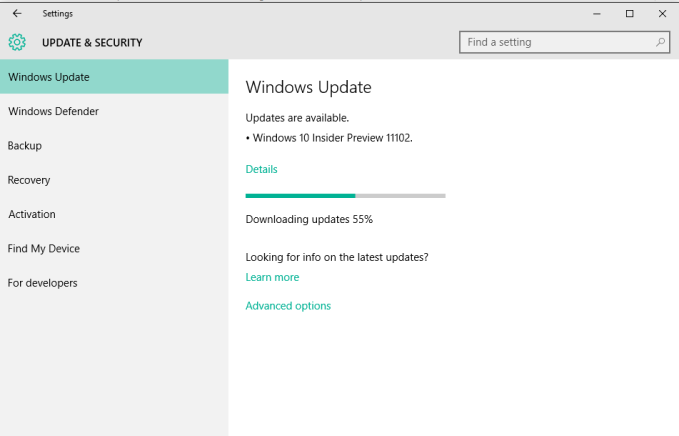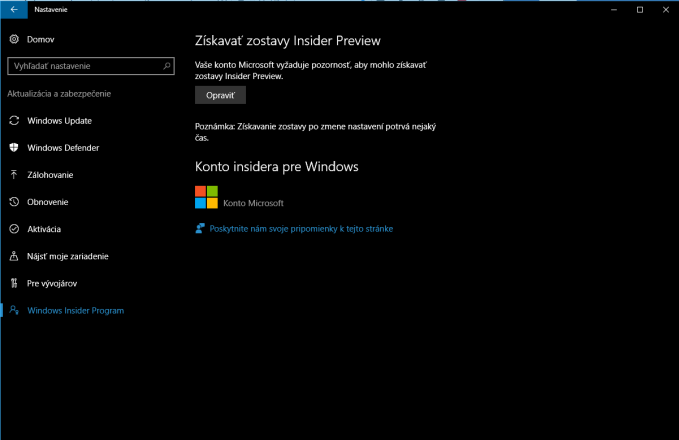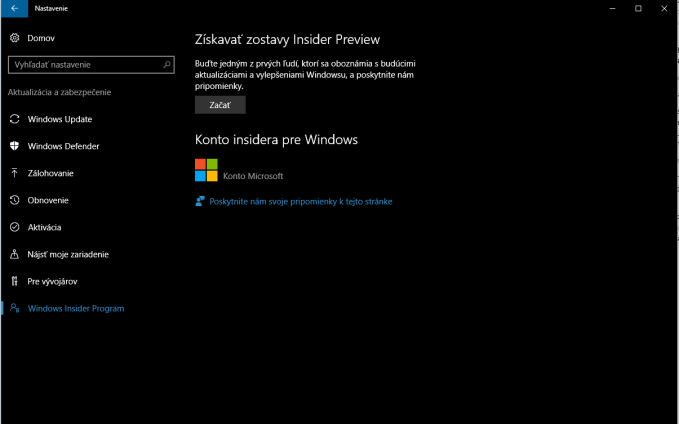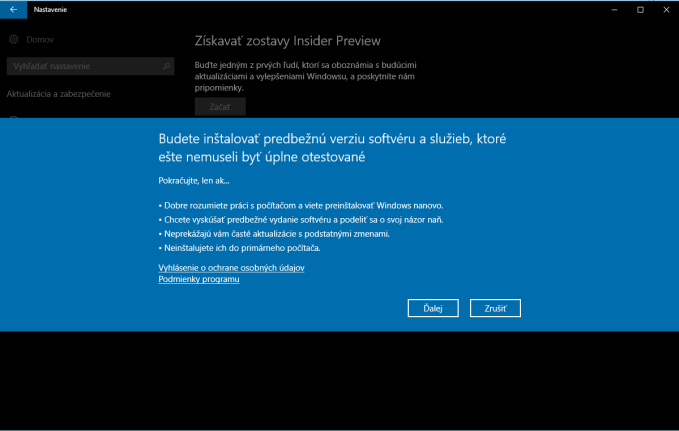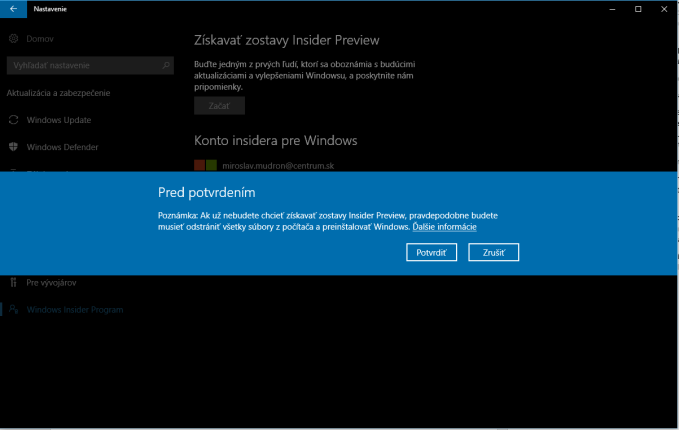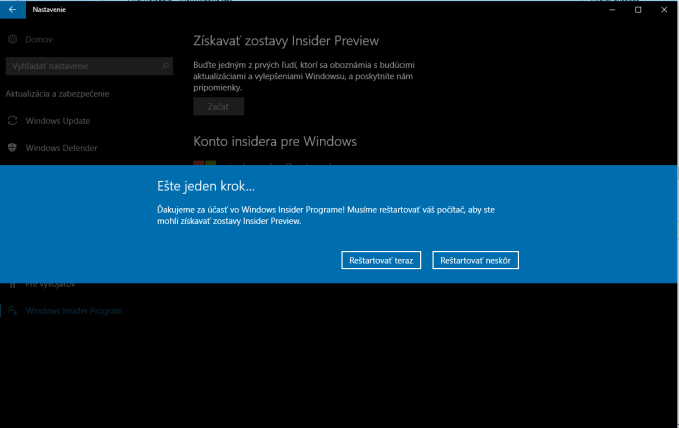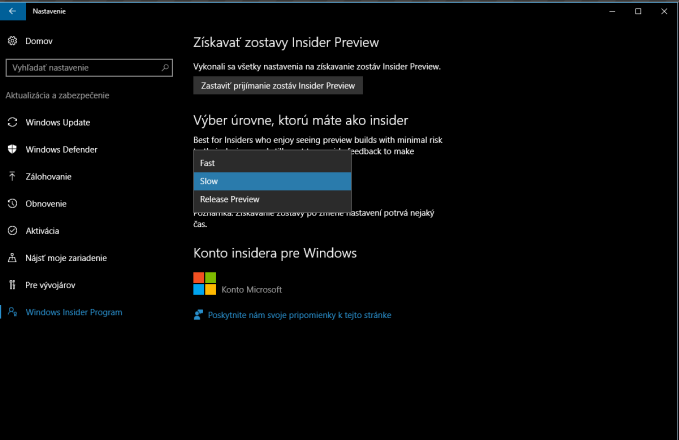Hoci v týchto dňoch si množstvo používateľov ešte stále sťahuje a inštaluje výročnú aktualizáciu, v Microsofte sa už pripravujú na vydanie prvých testovacích verzií veľkej aktualizácie Redstone 2. Vývoj operačného systému Windows 10 je totiž nepretržitý proces. V praxi to znamená, že formou aktualizácií budú neustále pribúdať nové funkcie a vylepšenia.
Dva typy aktualizácii
Čo sa týka „desiatky“, rozlišujeme dva druhy aktualizácií. Prakticky na mesačnej báze dostáva takzvané kumulatívne aktualizácie. Tie neprinášajú žiadne nové funkcie, ale namiesto toho sú zamerané na riešenie problémov, bezpečnostných nedostatkov a celkové ladenie systému – zmeny „pod kapotou“.
Druhým typom sú veľké aktualizácie, ktoré by sme tak mohli prirovnať k známym Service Packom. Od tohto označenia sa ale z praktických dôvodov upustilo.
Veľké aktualizácie zásadným spôsobom menia systém a prinášajú nové funkcie, pričom zmeny sú badateľné už na prvý pohľad. V prípade ich inštalácie sa mení aj číselné označenie verzie systému. Po inštalácii Novembrovej aktualizácie sa verzia systému zmenila na 1511. Výročná aktualizácia to opäť zmenila na 1607. Veľké aktualizácie doposiaľ vychádzali raz ročne, no to by sa malo čoskoro zmeniť.
Prvé testovacie verzie Redstone 2 už čoskoro
Microsoft sa na svojom blogu pochválil, že na rok 2017 je plánované vydanie hneď dvoch veľkých aktualizácií. Zatiaľ ich označuje len kódovými názvami Redstone 2 a Redstone 3. Práce na prvej z nich majú byť už v plnom prúde, a prvé verzie tak v rámci verejného testovania k používateľom dorazia už čoskoro. Nakoľko o tejto skutočnosti vieme v predstihu, ukážeme si, ako sa do testovania môžeme zapojiť.
Prvé verzie len s minimom zmien
Nakoľko sa Microsoft nachádza v prvotných fázach vývoja aktualizácie Redstone 2, treba sa pripraviť, že prvé testovacie verzie nebudú obsahovať nápadné zmeny ani nové funkcie. Obvykle to býva tak, že vývojári si v tejto fáze pripravujú pôdu pre nadchádzajúce zmeny. Väčšina úprav tak prebieha skryto – v jadre systému.
Pozor na riziká súvisiace s testovaním
Testovacie verzie obsahujú množstvo chýb a nesú väčšie riziko problémov s kompatibilitou. Na túto skutočnosť budete upozornení aj pri vstupe do programu Windows Insider. Treba si dobre zvážiť, či to stojí za to. Testovacie alebo inak povedané Insider verzie sa neodporúča inštalovať na zariadenie, ktoré používate na každodennú prácu.
Okrem toho si treba uvedomiť. že problematický je aj návrat na stabilnú verziu systému. Spravidla sa vtedy nevyhnete preinštalovaniu celého systému. Pred inštaláciou testovacej verzie sa preto odporúča spraviť si zálohu celého systému. Minimálne si však zálohujte tie najdôležitejšie dáta. Kompletná záloha síce pomôže pri obnovení v prípade vážnych problémov, no jej vytvorenie je pracné.
Ktorý aktualizačný okruh si vybrať
Fast Ring – nové verzie ponúka najrýchlejšie, no s najväčším počtom chýb. V tomto okruhu sa tak k novinkám dostanete najrýchlejšie, no za cenu najväčšieho rizika.
Slow Ring – ponúka stabilnejšie verzie, ktoré prešli dlhším testovaním a ukázalo sa, že obsahujú prijateľné množstvo chýb pre bežnejšie používanie. K novinkám sa dostanete neskôr, no s menším rizikom.
Release Preview – v tomto okruhu sú zverejňované stabilné verzie kumulatívnych aktualizácii, ktoré prechádzajú poslednou fázou testovania ešte pred distribúciou bežným používateľom. Minimálne riziko problémov, no na druhej strane nezískate prístup k žiadnym novým funkciám.
Ak teda chcete testovať novinky z aktualizácie Redstone 2, na výber máte medzi Slow a Fast Ringom. Zvážte teda riziko a vyberte si podľa toho. Aby ste sa mohli zapojiť do programu Windows Insider, potrebuje mať v systéme pridaný svoj Microsoft účet. Bez toho to nepôjde.
Ako sa zapojiť do testovania aktualizácie Windows 10 Redstone 2
Bol som Insider a z programu som nevystúpil
Pokiaľ ste už boli na vašom zariadení zapojení do programu Windows Insider a nevystúpili ste, nemusíte robiť nič viac. Naďalej budete zaradení v predošlom aktualizačnom okruhu, akurát budete dostávať aktualizácie, ktoré obsahujú novinky z Redstone 2. Napriek tomu sa odporúča skontrolovať nastavenia, aby ste sa uistili, že všetko je v poriadku. Nájdete ich v Nastavenie->Aktualizácia a zabezpečenie -> Windows Insider Program.
Nikdy som nebol Insider alebo som z programu vystúpil
V prípade, že ste sa programu Windows Insider zatiaľ nezúčastnili, je to potrebné prihlásiť sa. Inak nebudete dostávať žiadne testovacie verzie Windows 10. To isté platí aj v prípade, že ste boli Insiderom a z programu ste odišli.
Celý proces prihlásenia prebieha cez systémové nastavenia. Otvoríme si tam ponuku Aktualizácie a zabezpečenie, kde sa preklikneme na Windows Insider Program. Pod nápisom Získavať zostavy Insider Preview klikneme na tlačidlo Začať.
Systém nás upozorní na niektoré riziká spojené s testovaním predbežných verzií systému. Ak sme sa rozhodli pokračovať, klikneme na tlačidlo Ďalej.
Nasleduje posledné upozornenie, kde klikneme na tlačidlo Potvrdiť.
Pre dokončenie správneho nastavenia je potrebné vykonať reštart systému. Uložíme si teda všetko, čo máme rozpracované a klikneme na tlačidlo Reštartovať teraz.
Po reštartovaní systému ešte môžeme zamieriť do tých istých nastavení Windows Insider Program a vybrať si aktualizačný okruh. Štandardne je totiž zvolený Fast Ring, čo nemusí vyhovovať každému.
Hotovo. Teraz neostáva už nič iné, len čakať na to, kým Microsoft vydá prvé testovacie zostavenie Redstone 2. Dôležitou súčasťou programu Windows Insider je odosielanie spätnej väzby a pripomienok. Na to je určená aplikácia Centrum pripomienok. Práve touto formou sa zapájate do formovania budúcej podoby operačného systému Windows 10.